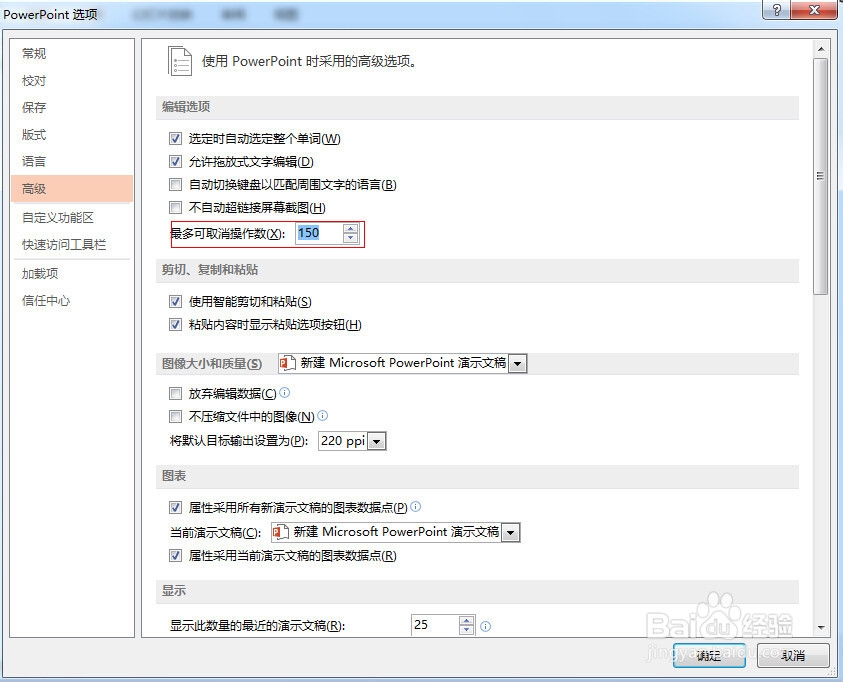1、以PPT2013为例,首先打开PPT,然后点击文件选项,如下图

2、进入文件选项界面,如下图所示,很多选项可供选择,当然我们要选择的是最后的“选项”
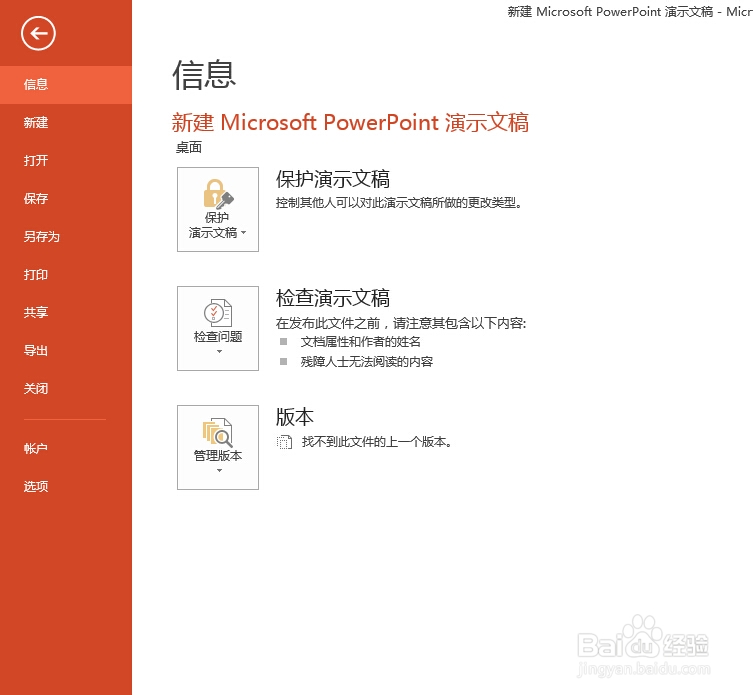
3、进入“选项”界面,依然有很多选项,我们选择“高级”这一选项
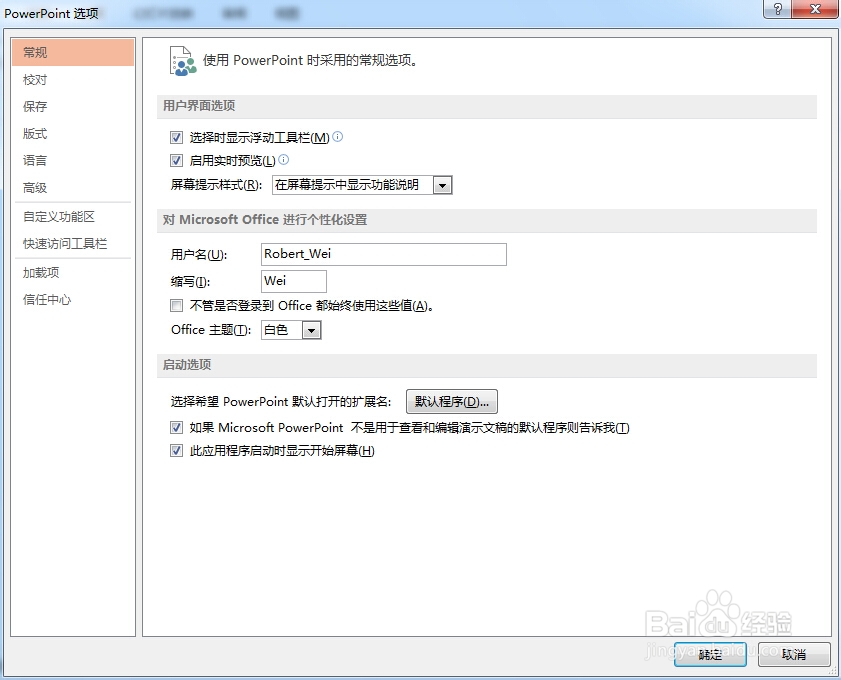
4、进入“高级”界面后,可以看到当前可撤销的次数为20次,现在我们可以开始选择撤销的次数
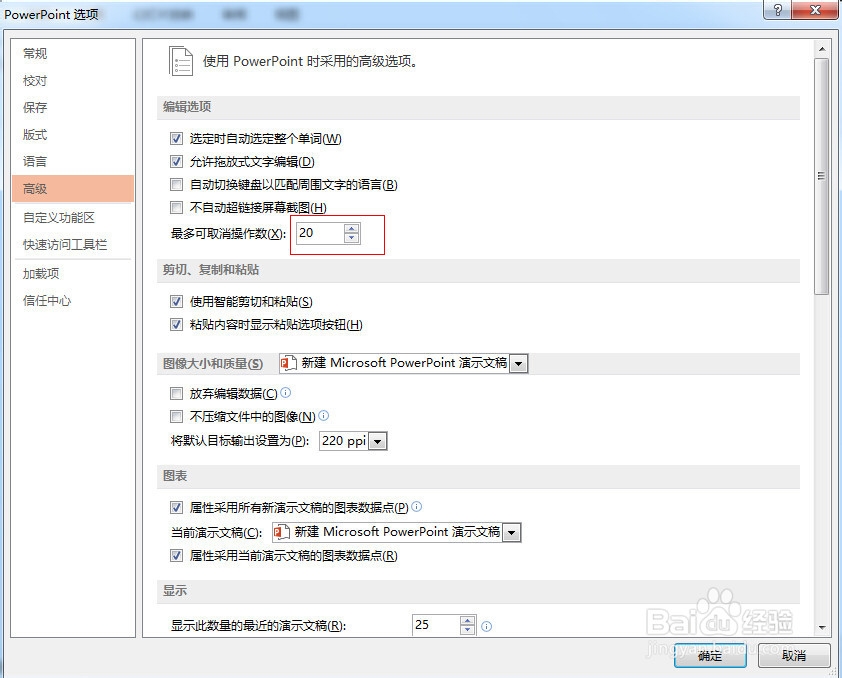
5、次数更改完成,最高可撤销的次数为150次,最后点击确定保存设置,成功设置完成,可以更好的进行PPT的撤销更改
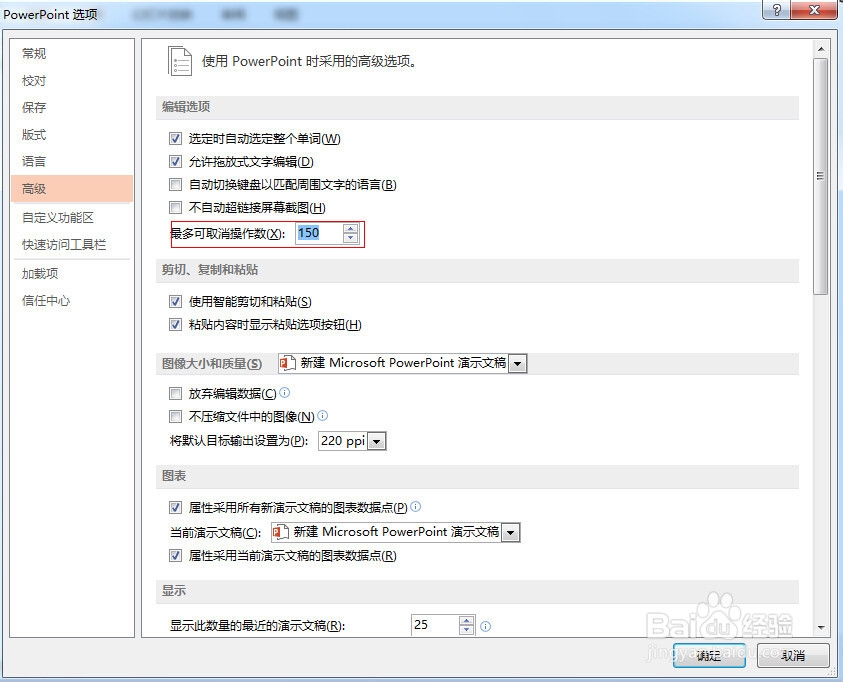
1、以PPT2013为例,首先打开PPT,然后点击文件选项,如下图

2、进入文件选项界面,如下图所示,很多选项可供选择,当然我们要选择的是最后的“选项”
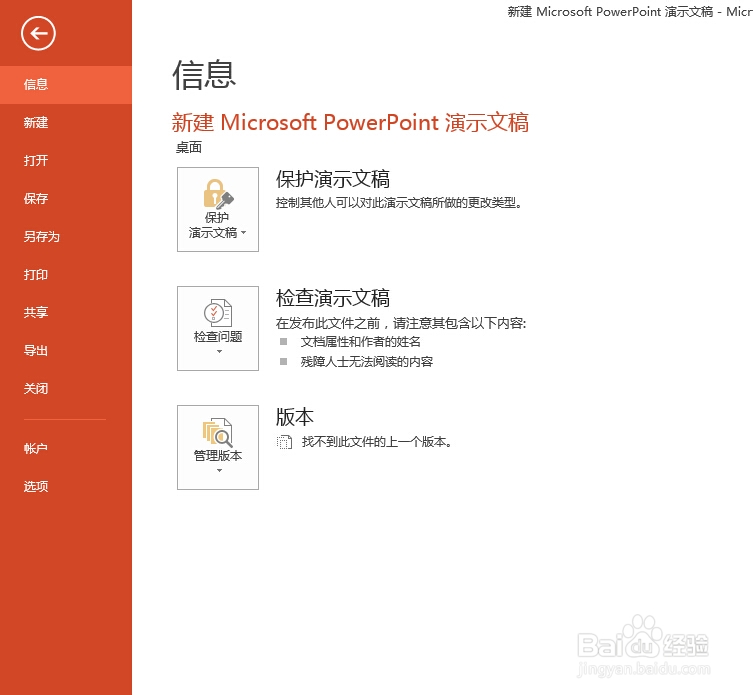
3、进入“选项”界面,依然有很多选项,我们选择“高级”这一选项
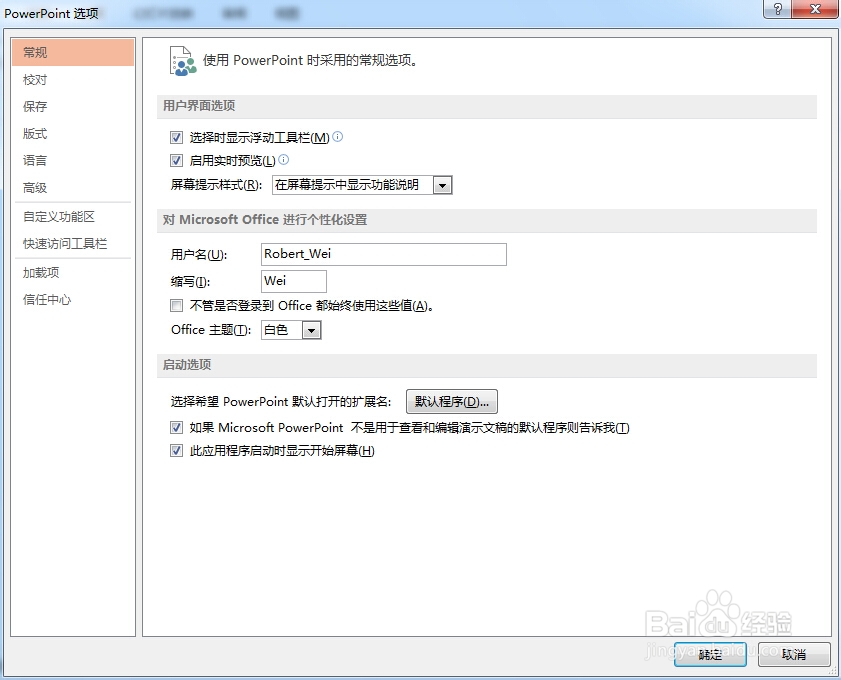
4、进入“高级”界面后,可以看到当前可撤销的次数为20次,现在我们可以开始选择撤销的次数
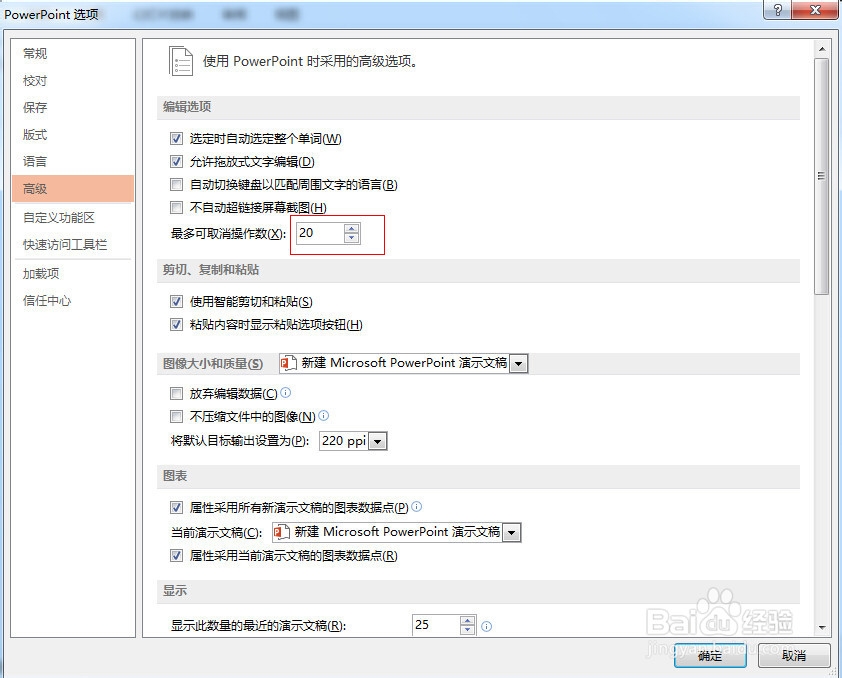
5、次数更改完成,最高可撤销的次数为150次,最后点击确定保存设置,成功设置完成,可以更好的进行PPT的撤销更改